သင်သည်သင်၏ Apple Watch မျက်နှာကိုငြီးငွေ့နေပြီးသင်ပြောင်းလဲလိုသည်။ သင်၏အက်ပလီကေးရှင်းတွင်ထည့်သွင်းထားသောဇာတိမျက်နှာများနှင့်တတိယပါတီစောင့်ကြည့်သည့်အက်ပလီကေးရှင်းများစွာရှိသည်။ ဒီဆောင်းပါးမှာတော့မင်းကိုပြမယ် Apple Watch ရဲ့မျက်နှာကိုဘယ်လိုပြောင်းလဲမလဲ !
သင့်ရဲ့ Apple Watch Face ကိုဘယ်လိုပြောင်းမလဲ
Apple Watch မျက်နှာကို နှိပ်၍ ဖိထားပါ။ ပုံမှန် Apple Watch မျက်နှာများမှရွေးချယ်ရန်ဘယ်သို့မဟုတ်ညာသို့ပွတ်ဆွဲနိုင်သည်။ ထိပုတ်ပါ စိတ်ကြိုက်ပြုလုပ်ပါ ဤဇာတိစောင့်ကြည့်ရေးအဖွဲ့သည်သင့်အတွက်အနည်းငယ်ထူးခြားစွာရင်ဆိုင်နေရသည်။
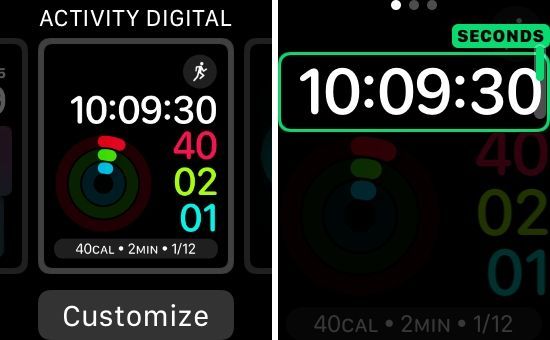
သင်ညာဘက်ကိုလုံးလုံးပွတ်ဆွဲပါက default Watch မျက်နှာအသစ်တစ်ခုထည့်ရန်ရွေးစရာကိုသင်တွေ့လိမ့်မည်။
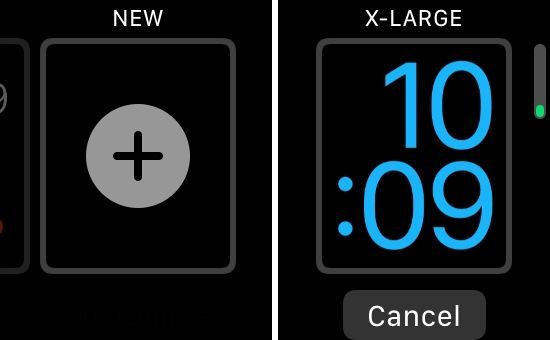
iPhone Watch App မှနာရီမျက်နှာများပိုမိုရှာဖွေပါ
သင် Apple Watch မျက်နှာကိုပြောင်းလဲရန်ရှာနေသည့်အချိန်တွင်သင့် iPhone ရှိ Watch အက်ပ်ကို ဖြတ်၍ သွားလာရန်အနည်းငယ်လွယ်ကူနိုင်သည်။ Watch အက်ပ်ကိုဖွင့ ်၍ အသာပုတ်ပါ မျက်နှာပြခန်း မျက်နှာပြင်၏အောက်ခြေတွင် tab ကို။
သင်နှစ်သက်သောလက်ပတ်နာရီကိုတွေ့ပါက၎င်းကိုထိပုတ်ပါ။ Watch ကိုသင့်အတွက်ထူးခြားစေရန်အတွက်စိတ်ကြိုက်ရွေးချယ်စရာအနည်းငယ်နှင့်သင်တင်ပြလိမ့်မည်။ သင်ပြီးဆုံးပါကထိပုတ်ပါ ထည့်ပါ ။
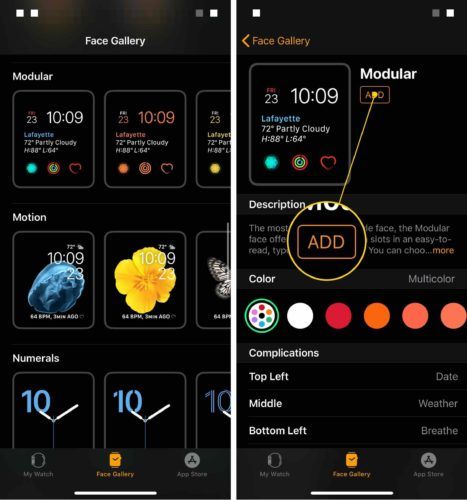
သင်ယခုထည့်လိုက်သော Watch face သည်သင်၏ Apple Watch မျက်နှာဖြစ်သည်ကိုသင်တွေ့လိမ့်မည်။

Apple Watch မျက်နှာသစ်များကိုဒေါင်းလုပ်လုပ်ပါ
Watch Face အက်ပလီကေးရှင်းကိုထည့်သွင်းခြင်းအားဖြင့် Apple Watch မျက်နှာများကိုပိုမိုကြည့်ရှုနိုင်ပါပြီ။ သင့် iPhone ပေါ်ရှိ App Store ကိုဖွင့ ်၍ အသာပုတ်ပါ ရှာပါ tab ။ ရှာဖွေရန်အကွက်ထဲသို့“ Apple Watch face” ကိုရိုက်။ အသာပုတ်ပါ ရှာဖွေသည် ။
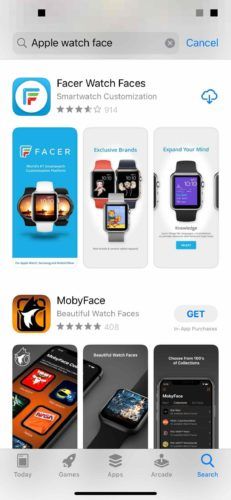
ရှိပါတယ် to to Watch Store မှအက်ပလီကေးရှင်းများမှအက်ပလီကေးရှင်းများနှင့်ရင်ဆိုင်နေရသော်လည်း၎င်းတို့အများစုသည်ဒေါင်းလုတ်လုပ်စရာမလိုပါ။ ငါအကြံပြုတဲ့စုံတွဲတစ်တွဲဖြစ်ကြသည် မျက်နှာအယ်လ်ဘမ်များကိုကြည့်ပါ နှင့် Watch Faces လုပ်ပါ ။
Watch face အက်ပ်ကိုတပ်ဆင်ရန်၎င်းကိုတပ်ဆင်ရန်ခလုတ်ကိုနှိပ်ပါ။ ကျွန်ုပ်သည် Facer Watch Faces အက်ပ်ကိုအရင်က install လုပ်ခဲ့ဖူးသောကြောင့် install ခလုတ်သည်အောက်ဘက်သို့မြှားတက်နေသည့်တိမ်တိုက်တစ်ခုနှင့်တူသည်။ ၎င်းသည်သင်မတပ်ဆင်ထားသေးသည့်အက်ပလီကေးရှင်းတစ်ခုဖြစ်ပါကသင်ကပြောမည့်ခလုတ်ကိုသင်တွေ့လိမ့်မည် ရယူပါ ။
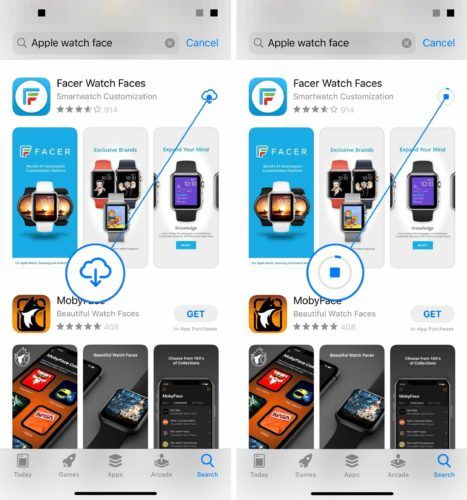
မင်းရဲ့ကောင်မလေးကိုခေါ်ဖို့နာမည်တွေ
ထို့နောက်သင်၏ iPhone မျက်နှာပေါ်ရှိ Watch Face app အသစ်ကိုဖွင့်ပါ။ Apple Watch မျက်နှာအသစ်ကိုရှာရန်ပတ် ၀ န်းကျင်သို့ရှာပါသို့မဟုတ်ရှာဖွေရေး function ကိုသုံးပါ။ ငါ Facer ထံမှ Space Watch မျက်နှာကိုရွေးချယ်ခဲ့သည်။
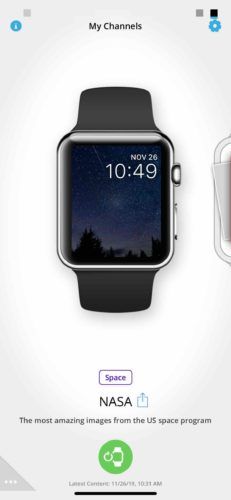
များစွာသော Apple Watch သည် Facer ကဲ့သို့သောအက်ပလီကေးရှင်းများနှင့်သင်၏ Apple Watch သို့အယ်လ်ဘမ်ကိုစည်းညှိခြင်းဖြင့်အလုပ်လုပ်သည်။ သင့်လျော်သောအယ်လ်ဘမ်ကိုတစ်ပြိုင်တည်းချိန်ကိုက်ရန် Watch အက်ပ်ကိုဖွင့ ်၍ အသာပုတ်ပါ ကျွန်တော့်လက်ပတ်နာရီ tab ။ ပြီးနောက်ကိုအသာပုတ်ပါ ဓါတ်ပုံများ -> တစ်ပြိုင်တည်းချိန်ကိုက်သည့်အယ်လ်ဘမ် -> Facer (သို့မဟုတ်သင်၏ Watch face အက်ပ်၏အမည်) ။
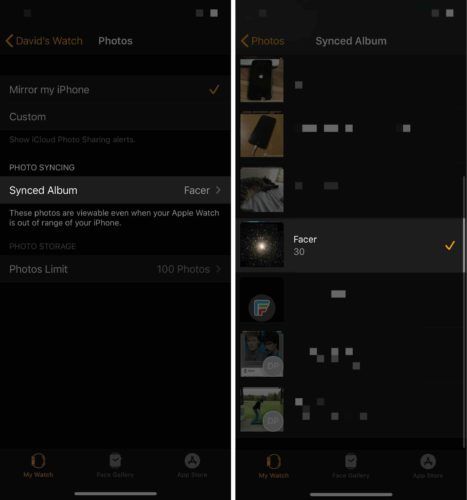
တစ်ပြိုင်တည်းချိန်ကိုက်သည့်အယ်လ်ဘမ်ကိုသင်၏အက်ပ်နာရီစောင့်ကြည့်မှုမျက်နှာအဖြစ်ထင်ရှားစေရန်သင်ရွေးရန်လိုလိမ့်မည် ဓာတ်ပုံများ သင့်ရဲ့ Apple Watch မှာမျက်နှာ သင်၏ Apple Watch မျက်နှာကို နှိပ်၍ ဖိထားပါ၊ ပြီးနောက်သင်ဓါတ်ပုံများမျက်နှာသို့ရောက်သည့်တိုင်အောင်ဘယ်ဘက်သို့ညာသို့ဆွဲပါ။
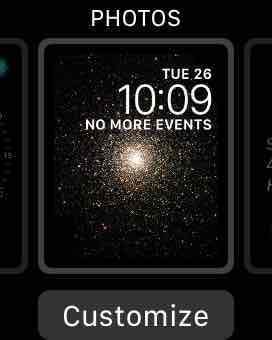
Apple Watch မျက်နှာ - ပြောင်းလဲသွားပြီ။
သင်၏ Apple Watch မျက်နှာကိုအောင်မြင်စွာပြောင်းလဲနိုင်ပါပြီ။ ဤလုပ်ငန်းစဉ်သည်အနည်းငယ်ငြီးငွေ့ဖွယ်ကောင်းသည်ကိုကျွန်ုပ်သိသည်၊ ထို့ကြောင့်သင်သည်အခြားမေးခွန်းများရှိပါကအောက်တွင်ဖော်ပြထားသောမှတ်ချက်ကိုချန်လှပ်ထားပါ။ ငါ့မှာ Apple Watch tutorial တွေအများကြီးရှိတယ် ယူကျု့ချန်နယ် သင်ပိုမိုလေ့လာလိုလျှင်။